或許你有感覺到,現如今社交平臺上的影片、電影甚至是一些動圖裏的某些場景都帶有多個文本。那麼你有想過這是為什麼嗎?事實上,為了讓觀眾能更清楚的理解影片想表達的內容,在某些場景添加文字是非常有必要的。
Windows 10提供大量工具和功能,給用戶提供全方位的便利。對於影片編輯方面,Windows自帶的Photos【照片】 APP可以完全滿足你的需求。使用這款APP可以輕鬆給影片添加文字。接下來,讓我們一起看看具體使用步驟吧!
目錄:
精彩的影片範本


相關閱讀: 如何線上給影片添加動態文字>
第一部分:如何用Windows影片編輯器給影片添加多個文本
一直以來都有一個誤區,那就是認為Windows的一些系統軟體都不大好用。有些人對此表示認可,而有的卻持反對意見。但若說線上給影片添加動態文字,那毫無疑問,Windows的【照片】APP可以輕鬆做到。
要說Microsoft Photos的編輯功能有多高檔,恐怕算不上;但要說給影片添加大量文本,那可是綽綽有餘了。接下來讓我們來看看詳細的步驟吧!
用Windows影片編輯器給影片添加多個文本
第二部分:給影片添加文字更加簡單的方式
雖然Windows Photos算是一款非常好用的影片編輯器,但功能是缺了一些的,像是時間線、跨設備元數據同步以及其他更細微的編輯功能等等。
如果你更偏向於比較專業的編輯方式,那麼我們建議你試試FlexClip。FlexClip是一款專業且好用的影片編輯器,對你線上編輯影片非常有用。你可以輕鬆給影片添加動態文字、字體、動畫等等。編輯介面簡潔清晰,即使是初學者也能輕鬆上手,沒有任何困難。
想知道如何用FlexClip給影片添加多個文本嗎?一起來看看具體步驟吧!
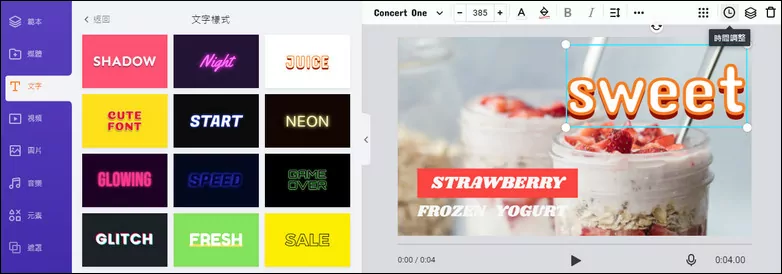
圖片:用FlexClip給影片添加文字 - 步驟2

圖片:用FlexClip給影片添加文字 - 步驟3
結語
在影片中添加多個文本無疑是個吸引觀眾的特別方式。不僅如此,這也能幫助觀眾更好的理解影片所表達的含義。所以,還在等什麼呢?現在就打開FlexClip免費試試吧!


